本文主要是介绍第11章 GUI Page426~427 步骤七 设置直线前景色,希望对大家解决编程问题提供一定的参考价值,需要的开发者们随着小编来一起学习吧!
运行效果:
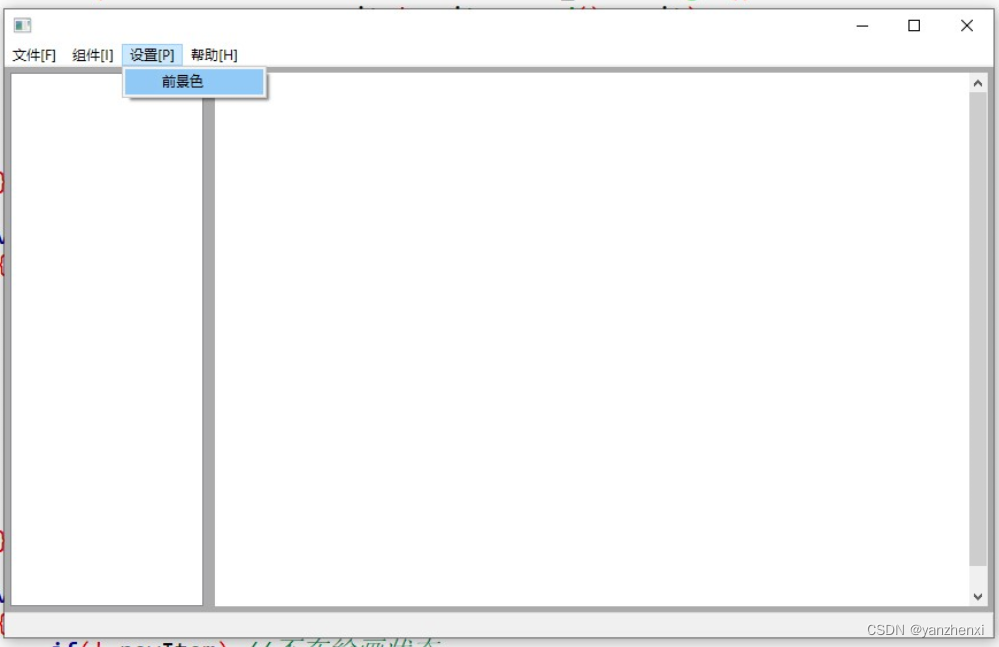
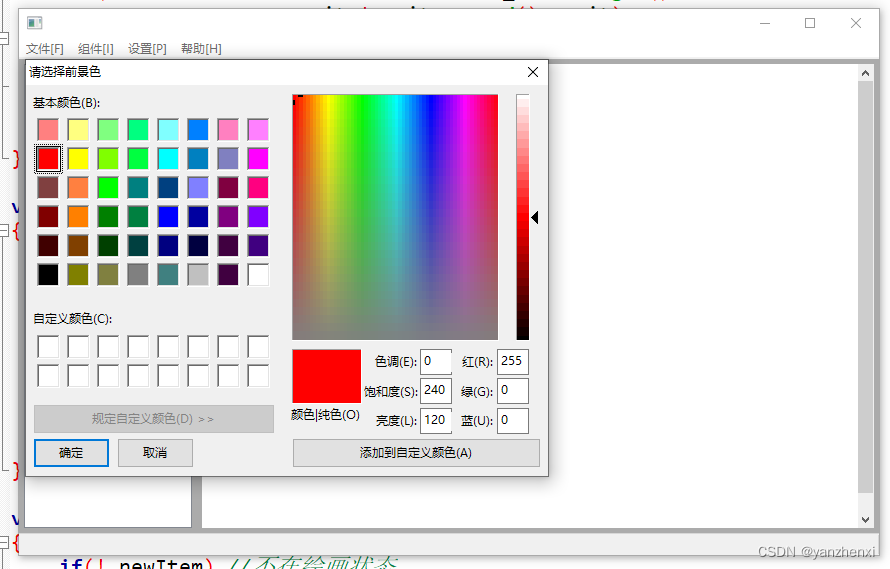

关键代码:
接口类 IItem中新增29,30行两个设置前景色纯虚方法
//item_i.hpp 抽象“图形元素”接口定义
#ifndef ITEM_I_HPP_INCLUDED
#define ITEM_I_HPP_INCLUDED#include <wx/gdicmn.h>
#include <wx/dc.h>class IItem
{
public://作为接口,记得要有虚析构virtual ~IItem(){}//使用DC画出自己//注意:“画”的方法不应该修改对象的数据virtual void Draw(wxDC& dc) const = 0; //纯虚函数//开始在某一点上绘图virtual void OnDrawStart(wxPoint const& point) = 0; //纯虚函数//结束在某一点virtual void OnDrawEnd(wxPoint const& point) = 0; //纯虚函数//设置于取得颜色的方法,纯虚方法,
// virtual void SetFontColor(wxColor const& color) = 0;
// virtual wxColor const& GetFrontColor() const = 0;//书上的方法,有错误,应该为:virtual void SetForegroundColor(wxColor const& color) = 0;virtual wxColor const& GetForegroundColor() const = 0;};#endif // ITEM_I_HPP_INCLUDED
新增头文件item_with_foreground_color.hpp
类ItemWithForegroundColor作为中间层,继承类IItem, 实现两个设置前景色的方法
//item_with_foreground_color.hpp
#ifndef ITEM_WITH_FOREGROUND_COLOR_HPP_INCLUDED
#define ITEM_WITH_FOREGROUND_COLOR_HPP_INCLUDED#include "item_i.hpp"class ItemWithForegroundColor : public IItem
{
public:ItemWithForegroundColor(): _foregroundColor(*wxBLACK){}virtual void SetForegroundColor(wxColor const& color){this->_foregroundColor = color;}wxColor const& GetForegroundColor() const{return _foregroundColor;}
private:wxColor _foregroundColor;
};#endif // ITEM_WITH_FOREGROUND_COLOR_HPP_INCLUDED
LineItem类修改为:
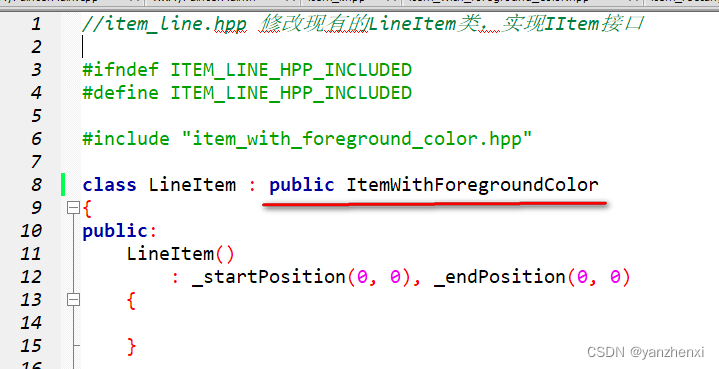
修改LineItem类的Draw()方法

主菜单下新建 “设置菜单”,其下建立“前景色”菜单项

wxMyPainter类新增一个私有成员并初始化


为“前景色”菜单项绑定回调函数

当设置前景色时,回调函数会把选择的颜色值,传递给 _foregroundColor

在鼠标按下的函数中设置图形的前景色:
第195行的代码,会把设置的颜色,传递给ItemWithForegroundColor对象(中间层)的
_foregroundColor属性值,当创建_newItem对象时,可以用来设置画笔的颜色

这篇关于第11章 GUI Page426~427 步骤七 设置直线前景色的文章就介绍到这儿,希望我们推荐的文章对编程师们有所帮助!







